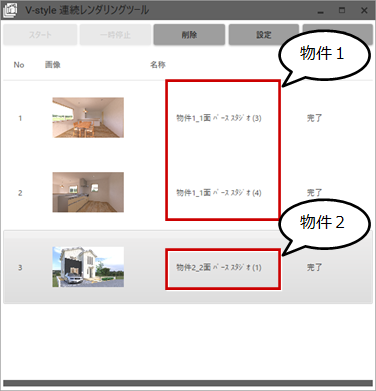| プログラム名 | V-style | Ver. | Ver.2 | ID | Q854130 | 更新日 | 2021/10/20 |
Q:レンダリングを予約して一括で行うことはできますか?
A:連続レンダリングツールを使用することで、一括でレンダリングを行うことができます。
事前確認
連続レンダリングツールは、レンダリングモードが「プロダクション」または「プロダクション(GPU)」の場合のみ使用できます。
「レンダリング設定」ボタンをクリックして、「レンダリングモード」を確認しておきます。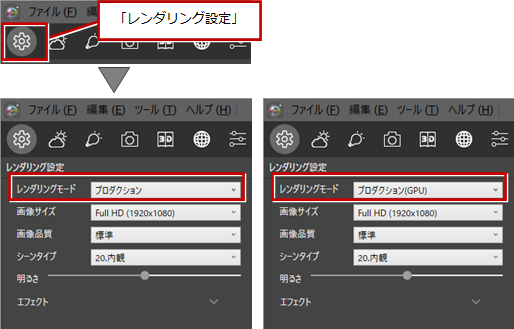
操作方法
- レンダリングしたいシーンにカメラを合わせてから、「連続レンダリング登録」をクリックします。

- 「シーンデータを作成しています」の表示の後、「V-style連続レンダリングツール」が立ち上がります。
シーンが登録されていることを確認して「最小化」をクリックします。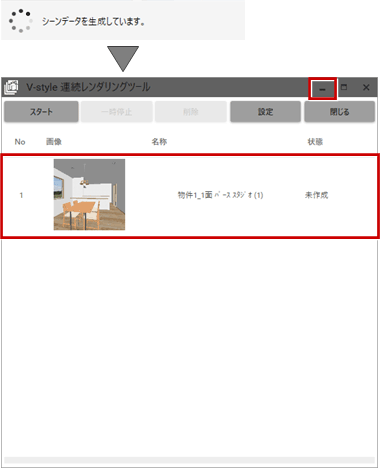
- 続けてシーンを登録したい場合は、手順1・2を繰り返して、レンダリングしたいシーンをV-styleレンダリングツールに登録します。
- レンダリングしたいシーンを全て登録したら、「スタート」をクリックします。
レンダリング中はPCで他の作業をすることも可能です。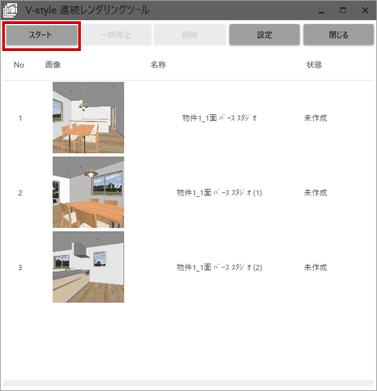
- レンダリング完了後、ダブルクリックで画像を確認できます。
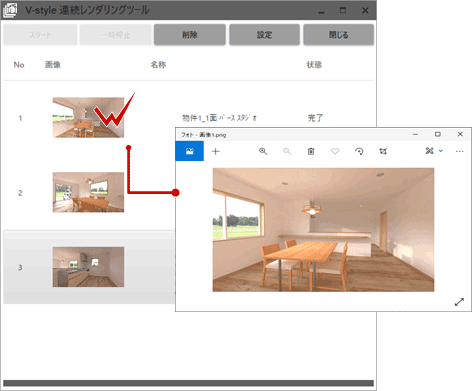
- 画像は物件フォルダ内の「V-style」フォルダに保存されます。ARCHITREND ZEROの「物件」メニューの「物件フォルダを開く」をクリックして、「V-style」フォルダを確認できます。
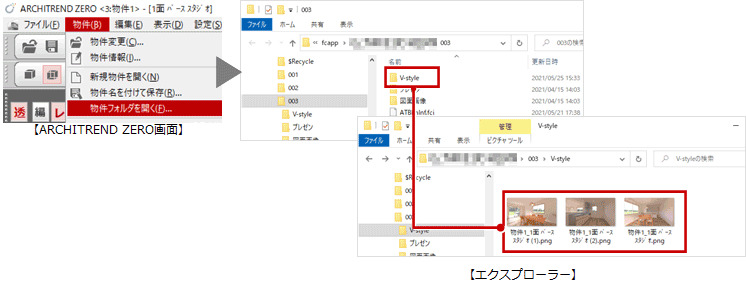
メモ
- V-style連続レンダリングツールは、「ツール」メニューの「連続レンダリングツールを開く」からも開くことができます。
こちらから開くと、現在のシーンをタスクに登録せずにV-style連続レンダリングツールを開くことができます。
シーンの登録が全て終わった後、現在のシーンを登録せずに連続レンダリングツールを開きたい場合はこちらを使用してください。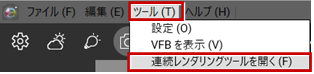
-
画像の保存形式(jpg、pngなど)は、レンダリング前に「V-style連続レンダリングツール」画面の「設定」ボタンをクリックして設定してください。
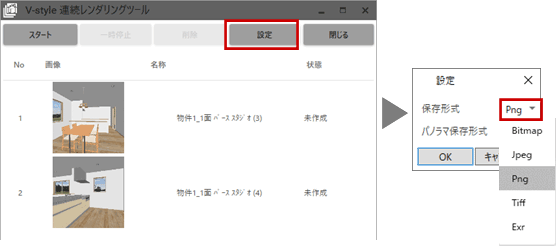
- 連続レンダリング登録は、物件をまたいで行うことができます。